- პირადი დათვალიერება აღარ არის ბონუსი, არამედ საკმაოდ საერთო მახასიათებელია, რომელსაც ყველა თანამედროვე ბრაუზერი გვთავაზობს.
- გსურთ იცოდეთ ზუსტად როგორ უნდა დააყენოთ ეს? გაეცანით ამ დეტალურ სახელმძღვანელოს, მოძებნეთ თქვენი ბრაუზერი და მიყევით ნაბიჯებს. ადვილია!
- გაითვალისწინეთ თქვენი პირადი ინფორმაცია ამით საუკეთესო კონფიდენციალურობის დამცავი პროგრამა.
- შეისწავლეთ ჩვენი ბრაუზერების ცენტრი ასევე მეტი რჩევების მისაღებად მსოფლიო ქსელთან ურთიერთობის გაღრმავების შესახებ.

- მარტივი მიგრაცია: გამოიყენეთ Opera ასისტენტი არსებული მონაცემების, მაგალითად, სანიშნეების, პაროლების და ა.შ.
- რესურსების ოპტიმიზაცია: თქვენი RAM მეხსიერება უფრო ეფექტურად გამოიყენება, ვიდრე სხვა ბრაუზერებში
- გაძლიერებული კონფიდენციალურობა: უფასო და შეუზღუდავი VPN ინტეგრირებული
- რეკლამები არ არის: ჩაშენებული Ad Blocker აჩქარებს გვერდების ჩატვირთვას და იცავს მონაცემების მოძიებისგან
- სათამაშო თამაშები: Opera GX არის პირველი და საუკეთესო ბრაუზერი სათამაშოებისთვის
- ჩამოტვირთეთ ოპერა
ბევრი ვებ ბრაუზერი მხარს უჭერს ა პირადი დათვალიერების ფუნქცია რომ საშუალებას გაძლევთ დაიცავით თქვენი კონფიდენციალურობა.
თუ თქვენს კომპიუტერს ვინმეს უზიარებთ, ან თუ არ გსურთ ვინმეს შემთხვევით დაინახოს თქვენი დათვალიერების ისტორია, შეიძლება სცადოთ პირადი დათვალიერების ფუნქციის გამოყენება.
ეს ფუნქცია ძალზე სასარგებლოა, თუ გსურთ დაიცვას თქვენი კონფიდენციალურობა და დღეს ჩვენ გაჩვენებთ თუ როგორ შეგიძლიათ ჩართოთ პირადი დათვალიერება ყველა მთავარ ბრაუზერში ვინდოუსი 10.
რას აკეთებს პირადი დათვალიერება?
სანამ გაჩვენებთ, თუ როგორ გამოიყენოთ პირადი დათვალიერების ფუნქცია, მოდით სწრაფად ავუხსნათ რას აკეთებს ეს. პირადი დათვალიერება მსგავსი არ არის VPN ან მარიონეტული, რაც ნიშნავს, რომ ეს ფუნქცია არ შეგიქმნით ანონიმურს ინტერნეტში.
ეს ნიშნავს, რომ თქვენი ქსელის ადმინისტრატორი ან ISP მაინც შეძლებს თვალყური ადევნეთ თქვენს ონლაინ აქტივობას. პირადი დათვალიერება არ იცავს თქვენს ISP- სგან და არც ის იცავს დამალეთ თქვენი IP მისამართი.
რას აკეთებს პირადი დათვალიერება? ძირითადად, ეს უბრალოდ ხელს უშლის თქვენს კომპიუტერში მყოფი სხვა მომხმარებლების წვდომას თქვენს დათვალიერების ისტორიასა და მონახულებულ ვებსაიტებზე. ეს საკმაოდ გამოსადეგია, თუ თქვენს კომპიუტერს ოჯახის წევრს ან ოთახის მეგობარს უზიარებთ.
პირადი დათვალიერების ფუნქციის გამოყენებით თქვენ არ შეინახავთ ქეშსა და ქუქი – ფაილებს, ასე რომ თქვენი ინტერნეტ – აქტივობა არ დატოვებს კვალს თქვენს კომპიუტერში.
კიდევ ერთხელ გავიმეორებ, რომ პირადი დათვალიერება არ მალავს თქვენს IP მისამართს, ასე რომ თქვენს ISP და ქსელის ადმინისტრატორს შეეძლება ამის შესაძლებლობა აკონტროლეთ თქვენი ინტერნეტ ტრაფიკი და აქტივობა.
გარდა იმისა, რომ არ ინახავს თქვენი დათვალიერების ისტორიას, პირადი დათვალიერება ასევე ხელს შეგიშლით თქვენს მიერ მონახულებული ვებსაიტებიდან.
მაგალითად, თუ პირადი დათვალიერების რეჟიმში ხართ Facebook- ზე შესასვლელად, ხელახლა მოგიწევთ შესვლა. პირადი დათვალიერების რეჟიმი არ ინახავს ქუქი – ფაილებს, ამიტომ ის არ ახსოვს თქვენი პაროლები ან ვებსაიტები, რომლებშიც ავტომატურად შედიხართ.
ჩარჩენილი თქვენი კავშირი არ არის პირადი შეცდომა Windows 10-ში? უმჯობესია არ გამოტოვოთ ეს სახელმძღვანელო!
როგორც ხედავთ, შეტყობინების დათვალიერების ფუნქცია წარმოუდგენლად გამოსადეგია ყველა მომხმარებლისთვის, ვინც თავის კომპიუტერს უზიარებს სხვებს. ახლა, როდესაც თქვენ იცით, თუ როგორ მუშაობს პირადი დათვალიერება და რისი გაკეთება შეუძლია, ვნახოთ, როგორ გამოვიყენოთ იგი პოპულარულ ვებ ბრაუზერებში.
რა არის საუკეთესო ბრაუზერი პირადი დათვალიერებისათვის?
ყველა ბრაუზერი, რომელიც ხელმისაწვდომია ბაზარზე, გამოირჩევა პირადი დათვალიერების სპეციალურ ვარიანტზე. ზოგჯერ, ამ ფუნქციის ჩართვა მოითხოვს რამდენიმე კონკრეტული ნაბიჯის შესრულებას.
თუ თქვენ ეძებთ უფრო მარტივი მომხმარებლის ინტერფეისის მქონე ბრაუზერს, რომელიც საშუალებას გაძლევთ სწრაფად ჩართოთ პირადი დათვალიერება, შეგიძლიათ დააინსტალიროთ ოპერა.

ეს კონფიდენციალურობაზე ორიენტირებული ბრაუზერი შეიცავს მოწინავე შეტყობინების დათვალიერების რეჟიმს, რომელსაც ავტომატურად წაშლის ყველა ტრეკერი ჩანართების დახურვის შემდეგ.
ამ წესით, თქვენ აღარ დაგჭირდებათ თქვენი ვებსაიტების გასუფთავება ყოველ ჯერზე კონკრეტული ვებსაიტების მონახულების შემდეგ.
ისევე, როგორც ყველა სხვა მთავარ ბრაუზერს, Opera- ს ასევე აქვს პირადი დათვალიერების ფუნქციების მხარდაჭერა. კერძო დათვალიერების გარდა, ამ ბრაუზერს ჩაშენებული აქვს ოპერა VPN ინსტრუმენტი, რომელიც შეგიძლიათ გამოიყენოთ, თუ გსურთ დამატებითი უსაფრთხოება და კონფიდენციალურობა.
Opera- ს დათვალიერების პირადი სესიის დასაწყებად უნდა გააკეთოთ შემდეგი:
- ზედა მარცხენა კუთხეში დააჭირეთ ღილაკს მენიუ ხატი. ჩვეულებრივ, ხატულას გვერდით აქვს ოპერის ლოგო, ასე რომ თქვენ მარტივად ამოიცნობთ მას.
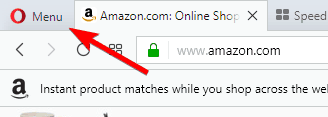
- ახლა აირჩიე ახალი პირადი ფანჯრის ვარიანტი მენიუდან.
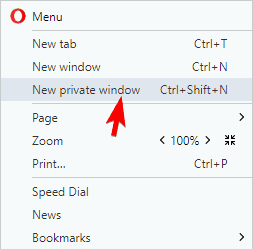
- ამის გაკეთების შემდეგ, გამოჩნდება ახალი შეტყობინების დათვალიერების ფანჯარა.
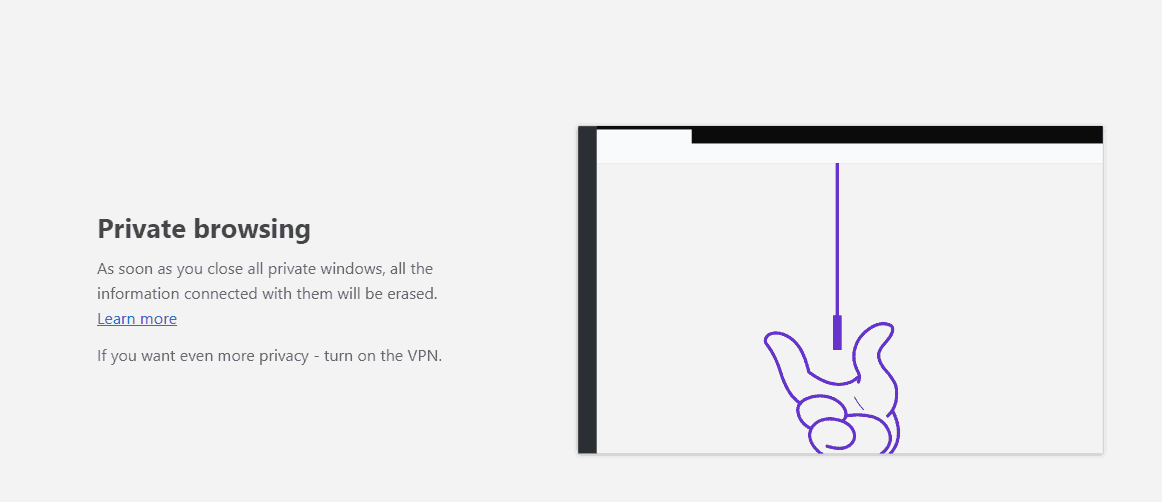
ისევე, როგორც ყველა სხვა ბრაუზერს, Opera– ს აქვს კლავიატურის დათვალიერების კლავიატურის მალსახმობიც, რომ სწრაფად შეძლოთ მისი გააქტიურება. პირადი დათვალიერების დასაწყებად, უბრალოდ დააჭირეთ ღილაკს Ctrl + Shift + N.
საჭიროების შემთხვევაში, ასევე შეგიძლიათ გახსნათ ნებისმიერი ბმული შეტყობინების დათვალიერების ფანჯარაში მარტივად. ამისათვის მიჰყევით ამ მარტივ ნაბიჯებს:
- იპოვნეთ ბმული, რომლის გახსნაც გსურთ.
- დააწკაპუნეთ მასზე და აირჩიეთ გახსენით ბმული პირად ფანჯარაში მენიუდან.

- ამის გაკეთების შემდეგ, არჩეული ბმული გაიხსნება შეტყობინების დათვალიერების ფანჯარაში.
თქვენ ასევე შეგიძლიათ დაიწყოთ Opera შეტყობინების დათვალიერების რეჟიმში მისი Taskbar ან Start Menu ხატის გამოყენებით. ეს საკმაოდ მარტივია და ამის გაკეთება შეგიძლიათ შემდეგი ნაბიჯების დაცვით:
- იპოვნეთ ოპერის მალსახმობი თქვენს სამუშაო ზოლში ან დაწყება მენიუში.
- დააჭირეთ მაუსის მაუსის მარჯვენა ღილაკს და აირჩიეთ ახალი პირადი ფანჯარა მენიუდან.

ეს მეთოდი საკმაოდ გამოსადეგია, თუ გსურთ დაიწყოთ Opera კერძო რეჟიმში, პირველ რიგში, მის გარეშე.
თუ გსურთ ნაგულისხმევად აწარმოოთ Opera შეტყობინების დათვალიერების რეჟიმში, ამის გაკეთება შეგიძლიათ მისი მალსახმობის თვისებების შეცვლით. ამისათვის მიჰყევით შემდეგ ნაბიჯებს:
- იპოვნეთ Opera- ს მალსახმობი, დააწკაპუნეთ მასზე მარჯვენა ღილაკით და აირჩიეთ Თვისებები მენიუდან.
- Ერთხელ Თვისებები იხსნება ფანჯარა სამიზნე ველი და დაამატე –პრივატული ციტატების შემდეგ. Დააკლიკეთ მიმართვა და კარგი ცვლილებების შესანახად.
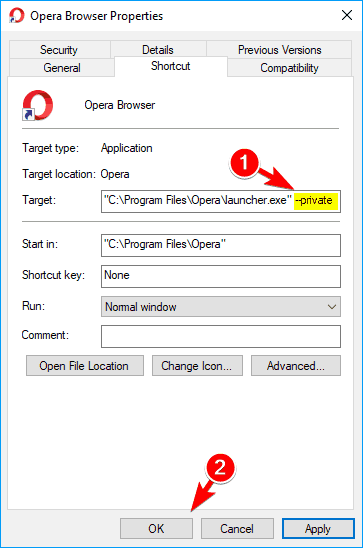
- თუ უსაფრთხოების მოთხოვნა მიიღეთ, დააჭირეთ ღილაკს გაგრძელება.

ამის გაკეთების შემდეგ, უბრალოდ უნდა გამოიყენოთ ეს მალსახმობი და Opera ავტომატურად დაიწყება შეტყობინების დათვალიერების რეჟიმში. გაითვალისწინეთ, რომ მხოლოდ ეს მალსახმობი დაიწყებს Opera- ს პირად რეჟიმში, რაც ნიშნავს, რომ შეგიძლიათ გამოიყენოთ ჩვეულებრივი მალსახმობი, რომ ის ჩვეულებრივ დაიწყოს.
Opera მხარს უჭერს კერძო დათვალიერებას, მაგრამ მას ასევე აქვს ჩაშენებული VPN ფუნქცია, რომელსაც უსაფრთხოების დამატებითი ფენის შეთავაზება შეუძლია. სხვა ბრაუზერები ასევე მხარს უჭერენ VPN- ს, მაგრამ მისი გამოსაყენებლად საჭიროა ჩამოტვირთოთ მესამე მხარის სხვადასხვა დანამატები.
სტანდარტულად, Opera გვთავაზობს საკუთარ VPN– ს, ასე რომ, თუ გსურთ თქვენი ინტერნეტ – კონფიდენციალურობის დაცვა თქვენი ISP– სგან, შეიძლება მოგინდეთ Opera– ს ცდა.
გაუშვით სისტემის სკანირება პოტენციური შეცდომების აღმოსაჩენად

ჩამოტვირთეთ Restoro
PC სარემონტო ინსტრუმენტი

დააჭირეთ დაიწყეთ სკანირება რომ იპოვოთ ვინდოუსის პრობლემები.

დააჭირეთ შეკეთება ყველა დაპატენტებულ ტექნოლოგიებთან დაკავშირებული პრობლემების გადასაჭრელად.
გაუშვით კომპიუტერის სკანირება Restoro Repair Tool- ით, რომ იპოვოთ უსაფრთხოების პრობლემები და შენელებული შეცდომები. სკანირების დასრულების შემდეგ, შეკეთების პროცესი შეცვლის დაზიანებულ ფაილებს ახალი Windows ფაილითა და კომპონენტებით.
ჯერ არ ვარ დარწმუნებული?
ოპერა გთავაზობთ დამატებით კონფიდენციალურობასა და უსაფრთხოებას მახასიათებლები მათ შორის:
- თვალის დევნების ქუქი – ფაილები ავტომატურად იბლოკება
- თქვენ შეგიძლიათ გადაწყვიტოთ რომელი რეკლამების დაბლოკვა და ნებას დართავთ
- კომპანიებს არ შეუძლიათ თქვენი ონლაინ აქტივობის პროფილირება
- ჩამონტაჟებული VPN სრულად შიფრავს თქვენს კავშირს

ოპერა
დააგემოვნეთ ულტრა სწრაფი, ულტრა უსაფრთხო, 100% პირადი დათვალიერება, ყველაზე მეტად კონფიდენციალურობაზე ორიენტირებული ბრაუზერით!
ეწვიეთ ვებგვერდს
ახლა, თუ გირჩევნიათ შეინარჩუნოთ თქვენი ამჟამინდელი ბრაუზერი, წაიკითხეთ, რომ გაიგოთ, რა ნაბიჯების შესრულება გჭირდებათ, რათა დათვალიეროთ პირადი დათვალიერება.
როგორ გამოვიყენოთ პირადი დათვალიერება 2020 წელს?
- გამოიყენეთ პირადი დათვალიერება Firefox- ში
- გამოიყენეთ პირადი დათვალიერების რეჟიმი Chrome- ში
- გამოიყენეთ პირადი დათვალიერება Edge- ში
- გამოიყენეთ პირადი დათვალიერება Internet Explorer- ში
1. გამოიყენეთ პირადი დათვალიერება Firefox- ში
Firefox არის ვებ – ბრაუზერი, რომელიც ორიენტირებულია მომხმარებლის კონფიდენციალურობაზე და ისევე, როგორც ნებისმიერი ძირითადი ბრაუზერი, იგი სრულად უჭერს მხარს პირადი დათვალიერების მახასიათებლებს. Firefox- ში პირადი დათვალიერების სესიის დასაწყებად გააკეთეთ შემდეგი:
- ზედა მარჯვენა კუთხეში დააჭირეთ ღილაკს მენიუ ხატი.
- ახლა დააჭირეთ ღილაკს ახალი პირადი ფანჯარა.
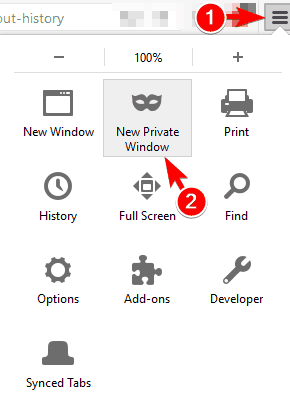
- ამის გაკეთების შემდეგ, გამოჩნდება ახალი შეტყობინების დათვალიერების ფანჯარა.
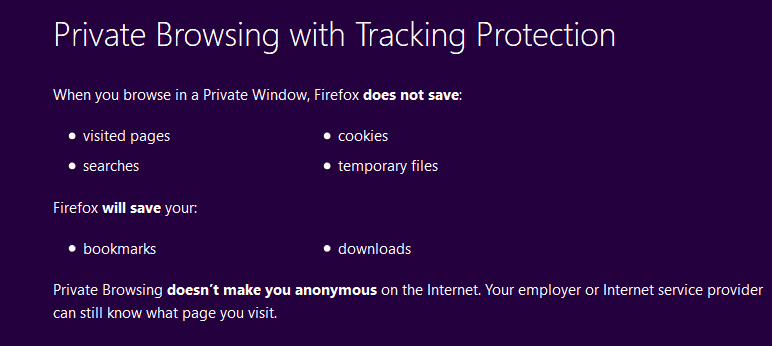
თუ არ გსურთ თქვენი ინტერნეტ ისტორიის შენახვა, დარწმუნდით, რომ გამოიყენოთ პირადი შეტყობინების დათვალიერების ფანჯარა. თუ გსურთ, შეგიძლიათ ის გამოიყენოთ თქვენი ჩვეულებრივი Firefox ფანჯრის გასწვრივ, პრობლემებისა და კონფიდენციალურობის გარეშე.
რაც შეეხება კერძო დათვალიერებას Firefox- ში, ის არ შეინახავს მონახულებულ ვებსაიტებს ან ფორმის და ძიების ზოლის ჩანაწერებს. გარდა ამისა, ეს რეჟიმი არ ინახავს ახალ პაროლებს და არ გიჩვენებთ გადმოწერილი ფაილების ჩამონათვალს Firefox- ში.
დაბოლოს, შეტყობინების დათვალიერების რეჟიმი არ შეინახავს ქუქი – ფაილებს ან ქეშირებულ ვებ – შინაარსს. უნდა აღვნიშნოთ, რომ ყველა თქვენი სანიშნე, რომელიც შეიქმნა პირადი დათვალიერების დროს, შეინახება, ასე რომ თქვენ მათზე წვდომა გექნებათ ჩვეულებრივი რეჟიმის გამოყენებით.
მიუხედავად იმისა, რომ გადმოწერილი ფაილები არ გამოჩნდება ჩამოტვირთვის ისტორიაში, ისინი თქვენს კომპიუტერში დარჩებიან.
აღსანიშნავია, რომ შეგიძლიათ გახსნათ პირადი დათვალიერების ფანჯარა უბრალოდ დაჭერით Ctrl + Shift + P თქვენს კლავიატურაზე.
თქვენ ასევე შეგიძლიათ დაიწყოთ დათვალიერების პირადი სესია ნებისმიერი ბმულისთვის, უბრალოდ დააჭირეთ თაგუნას მარჯვენა ღილაკს, რომელზეც გსურთ ეწვიოთ და აირჩიოთ გახსენით ბმული ახალ პირად ფანჯარაში მენიუდან.
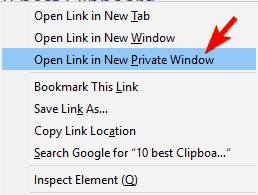
ეძებთ საუკეთესო გზებს, რომ შეაჩეროთ თქვენი ონლაინ კვალი მინიმუმამდე? ეს კონფიდენციალურობაზე ორიენტირებული საძიებო სისტემა უკეთესია ვიდრე Google.
Firefox- ის კერძო დათვალიერების რეჟიმში დასაწყებად კიდევ ერთი გზაა მისი Taskbar ან Start Menu ხატის გამოყენება. ეს საკმაოდ მარტივია და ამის გაკეთება შეგიძლიათ შემდეგი ნაბიჯების დაცვით:
- განთავსება ცეცხლიხარი ხატულა დაწყება მენიუში ან თქვენს სამუშაო ზოლში და დააწკაპუნეთ მასზე.
- არჩევა ახალი პირადი ფანჯარა მენიუდან.

ასევე შეგიძლიათ ავტომატურად დაიწყოთ Firefox პირადი დათვალიერების რეჟიმში. გაითვალისწინეთ, რომ ეს მეთოდი არ გაჩვენებთ შეტყობინებას, მაგრამ დარწმუნებული იყავით, რომ თქვენი დათვალიერების ისტორია არ არის შენახული.
Firefox- ის ავტომატურად დასაწყებად გვერდის დათვალიერების რეჟიმში, გააკეთეთ შემდეგი:
- დააჭირეთ ღილაკს მენიუ ხატი და აირჩიე Პარამეტრები მენიუდან.
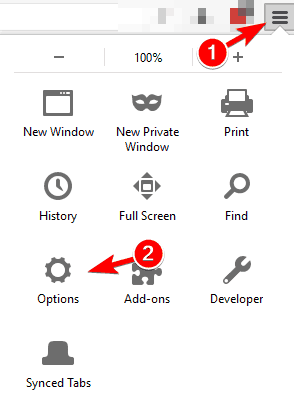
- ნავიგაცია კონფიდენციალურობა ჩანართი და შიგნით ისტორია სექციის ნაკრები ცეცხლიხარი იქნება რომ არასოდეს გახსოვდეთ ისტორია.
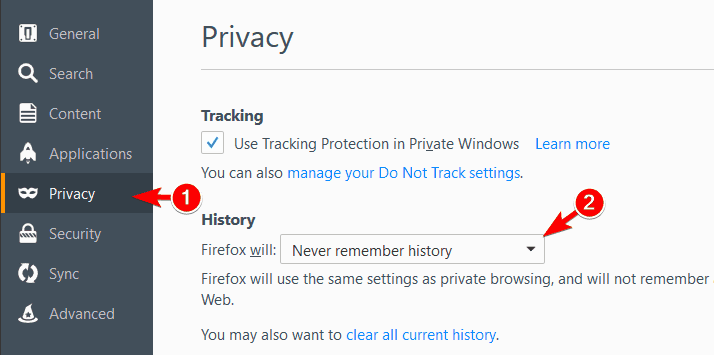
- ახლა თქვენ მიიღებთ დადასტურების დიალოგს, რომელიც ითხოვს Firefox- ის გადატვირთვას, ცვლილებების გამოყენების მიზნით. Დააკლიკეთ გადატვირთეთ Firefox ახლავე ღილაკი

ამის გაკეთების შემდეგ, Firefox ყოველთვის იმოქმედებს შეტყობინების დათვალიერების რეჟიმში, როდესაც მას დაიწყებთ.
თუ გსურთ, მალსახმობის შექმნაც შეგიძლიათ, რომელიც დაიწყებს დათვალიერების კერძო სესიას. ამისათვის მიჰყევით შემდეგ ნაბიჯებს:
- განთავსება ცეცხლიხარი მალსახმობი, დააწკაპუნეთ მასზე და აირჩიეთ Თვისებები მენიუდან.

- იმ სამიზნე ველის დამატება -პრივატული-ფანჯარა ციტატების შემდეგ. ამის გაკეთების შემდეგ, დააჭირეთ ღილაკს მიმართვა და კარგი ცვლილებების შესანახად.
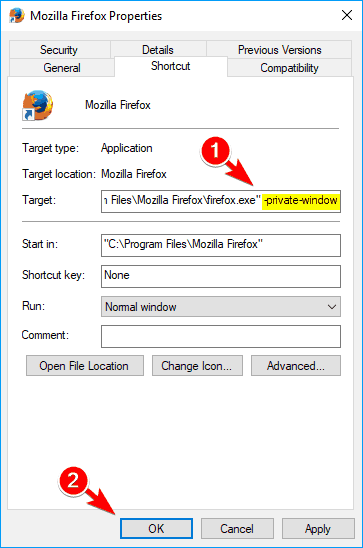
მას შემდეგ, რაც შეინახავთ ცვლილებებს, შეგიძლიათ გამოიყენოთ ეს მალსახმობი, რომ სწრაფად დაიწყოთ Firefox პირადი დათვალიერების რეჟიმში. რა თქმა უნდა, შეგიძლიათ გქონდეთ კიდევ ერთი მალსახმობი, რომლითაც შეგიძლიათ Firefox– ის რეგულარულ რეჟიმში გაშვება.
2. გამოიყენეთ პირადი დათვალიერების რეჟიმი Chrome- ში
ქრომი ასევე სრულად უჭერს მხარს პირად დათვალიერებას და ამ მახასიათებელს Chrome- ში ინკოგნიტო რეჟიმს უწოდებენ. ინკოგნიტო რეჟიმის გამოსაყენებლად უნდა გააკეთოთ შემდეგი:
- დააჭირეთ ღილაკს მენიუ ხატი ზედა მარჯვენა კუთხეში.
- არჩევა ახალი ინკოგნიტო ფანჯარა მენიუდან.
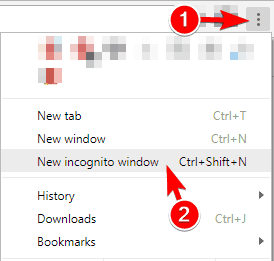
- ახლა გამოჩნდება ახალი პირადი დათვალიერების ფანჯარა.

ეს საუკეთესო Chrome გაფართოებებია თქვენი კონფიდენციალურობის დასაცავად.
ისევე, როგორც სხვა კერძო დათვალიერების რეჟიმში, თქვენი ისტორია, ქუქი-ჩანაწერები და შეყვანის მონაცემები არ შეინახება, ამიტომ თქვენი კონფიდენციალურობა დაცული იქნება თქვენი კომპიუტერის სხვა მომხმარებლებისგან.
Chrome არ შეინახავს გადმოწერილ ფაილებს ჩანაწერებში, მაგრამ დათვალიერების დასრულების შემდეგ, ფაილები თქვენს მყარ დისკზე დარჩება. გარდა ამისა, პირადი დათვალიერებისას შენახული ყველა სანიშნე დარჩება.
თუ გსურთ, ასევე შეგიძლიათ სწრაფად დაიწყოთ ინკოგნიტო რეჟიმი ა Ctrl + Shift + N მალსახმობი ასევე შეგიძლიათ გახსნათ ნებისმიერი ბმული ინკოგნიტო რეჟიმში, დააწკაპუნეთ თაგუნას მარჯვენა ღილაკით, რომლის მონახულება გსურთ და აირჩიოთ ოპen ბმული ინკოგნიტო ფანჯარაში ვარიანტი.
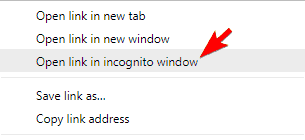
თქვენ ასევე შეგიძლიათ დაიწყოთ Chrome ინკოგნიტო რეჟიმში პირდაპირ მისი მალსახმობიდან Taskbar ან Start Menu. ამისათვის მიჰყევით ამ მარტივ ნაბიჯებს:
- განთავსება ჩრომე დაწყება მენიუში ან თქვენს სამუშაო ზოლში მალსახმობი.
- დააჭირეთ მაუსის მაუსის მაუსის მარჯვენა ღილაკს და აირჩიეთ ახალი ინკოგნიტო ფანჯარა მენიუდან.

- ამის გაკეთების შემდეგ, Chrome დაიწყება ინკოგნიტო რეჟიმში.
თუ გსურთ Chrome ყოველთვის ინკოგნიტო რეჟიმში დაიწყოთ, ამის გაკეთება შეგიძლიათ მისი მალსახმობის შეცვლით. ეს საკმაოდ მარტივია და ამის გაკეთება შეგიძლიათ შემდეგი ნაბიჯების დაცვით:
- იპოვნეთ Chrome- ის მალსახმობი და დააწკაპუნეთ მასზე. არჩევა Თვისებები მენიუდან.

- Როდესაც Თვისებები იხსნება ფანჯარა სამიზნე ველი და დაამატე -ინკოგნიტო ციტატების შემდეგ. ახლა დააჭირეთ ღილაკს მიმართვა და კარგი ცვლილებების შესანახად.

ამის გაკეთების შემდეგ, შეგიძლიათ გამოიყენოთ ეს მალსახმობი, რომ Chrome ყოველთვის ინკოგნიტო რეჟიმში დაიწყოთ.
ისევე, როგორც Firefox– ის შემთხვევაში, ინკოგნიტო რეჟიმი არ ერევა თქვენს ბრაუზერში, ასე რომ თქვენ შეგიძლიათ გქონდეთ ჩვეულებრივი და პირადი დათვალიერების ფანჯარა გვერდიგვერდ გახსნილი და გამოიყენოთ ისინი უპრობლემოდ.
 კიდევ გაქვთ პრობლემები?შეასწორეთ ისინი ამ ინსტრუმენტის საშუალებით:
კიდევ გაქვთ პრობლემები?შეასწორეთ ისინი ამ ინსტრუმენტის საშუალებით:
- ჩამოტვირთეთ ეს PC სარემონტო ინსტრუმენტი TrustPilot.com– ზე შესანიშნავია (ჩამოტვირთვა იწყება ამ გვერდზე).
- დააჭირეთ დაიწყეთ სკანირება Windows– ის პრობლემების მოსაძებნად, რომლებიც შეიძლება კომპიუტერის პრობლემებს იწვევს.
- დააჭირეთ შეკეთება ყველა დაპატენტებულ ტექნოლოგიებთან დაკავშირებული პრობლემების გადასაჭრელად (ექსკლუზიური ფასდაკლება ჩვენი მკითხველებისთვის).
Restoro გადმოწერილია 0 მკითხველი ამ თვეში.
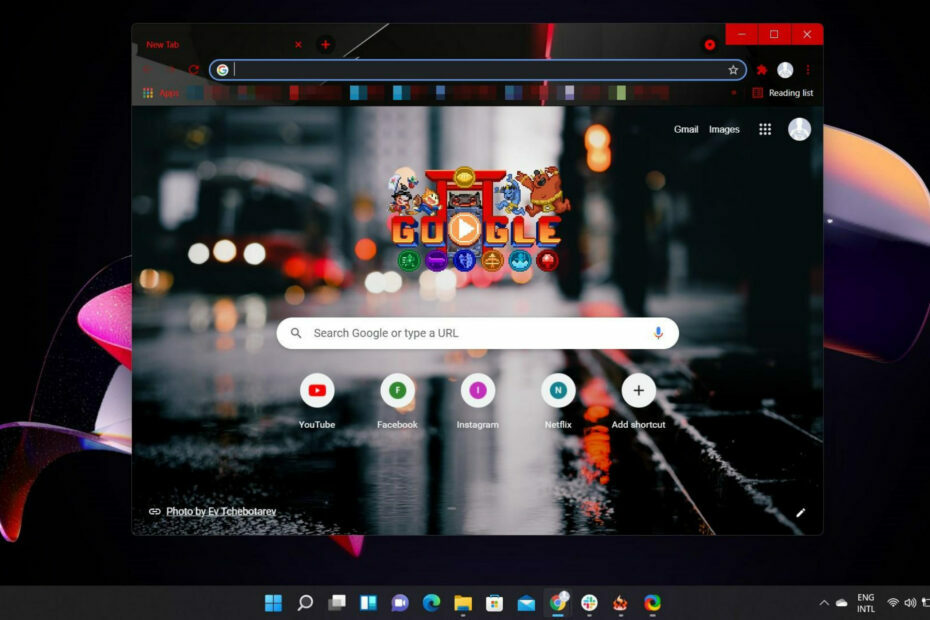

![5 საუკეთესო ბრაუზერი მუქი რეჟიმებით [Windows, Mac და Android]](/f/9981790cb657475e70c28a08b5963842.png?width=300&height=460)